Outlook邮箱IMAP密码怎么填写?账户设置? |
您所在的位置:网站首页 › Outlook重置账户会怎样 › Outlook邮箱IMAP密码怎么填写?账户设置? |
Outlook邮箱IMAP密码怎么填写?账户设置?
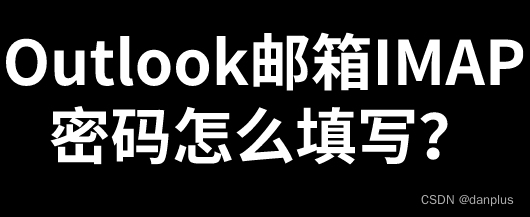 Outlook邮箱IMAP密码是什么?Outlook如何设置IMAP?
Outlook邮箱IMAP密码是什么?Outlook如何设置IMAP?
许多用户会选择通过IMAP协议将邮箱与各种邮件客户端进行连接。而在设置过程中,填写IMAP密码是必不可少的一步。那么,Outlook邮箱的IMAP密码应该如何填写呢?接下来,蜂邮EDM将为您详细解答。 Outlook邮箱IMAP密码:重要性在使用IMAP协议连接Outlook邮箱时,密码的安全性至关重要。正确的密码不仅可以让您顺利连接到邮箱,还能保证您的邮件信息不被他人非法获取。因此,在填写IMAP密码时,务必确保输入的密码准确无误。 Outlook邮箱IMAP密码:设置 打开Outlook客户端软件,点击“文件”选项卡。在弹出的菜单中选择“账户设置”,然后点击“新建”。在弹出的“添加账户”窗口中,选择“手动设置或其他服务器类型”。在“服务器信息”栏中,填写您的Outlook邮箱的IMAP服务器信息,通常服务器的地址是imap.office365.com,端口号一般为993。在“登录信息”栏中,填写您的Outlook邮箱地址和密码。这里的密码就是您的Outlook邮箱登录密码,而不是单独的IMAP密码。点击“其他设置”,在弹出的窗口中选择“高级”选项卡,确保“使用安全套接字层”选项已经勾选。点击“确定”保存设置,然后点击“测试账户设置”以确保一切正常。 Outlook邮箱IMAP密码:注意事项确保您的网络环境是安全的,避免在公共网络或不安全的环境下输入密码。 如果您忘记了Outlook邮箱的密码,可以通过微软官方网站的“忘记密码”功能进行重置。记得定期更换密码,以增加邮箱的安全性。 在使用IMAP协议连接Outlook邮箱时,请务必注意密码的安全性和保密性,确保您的邮件信息不被泄露。推荐“AokSend”,群发邮件系统,支持smtp/API发信,提高邮件阅读率,拥有拖拽式编辑器,一举拖拽即可制作精美模板! |
【本文地址】
今日新闻 |
推荐新闻 |